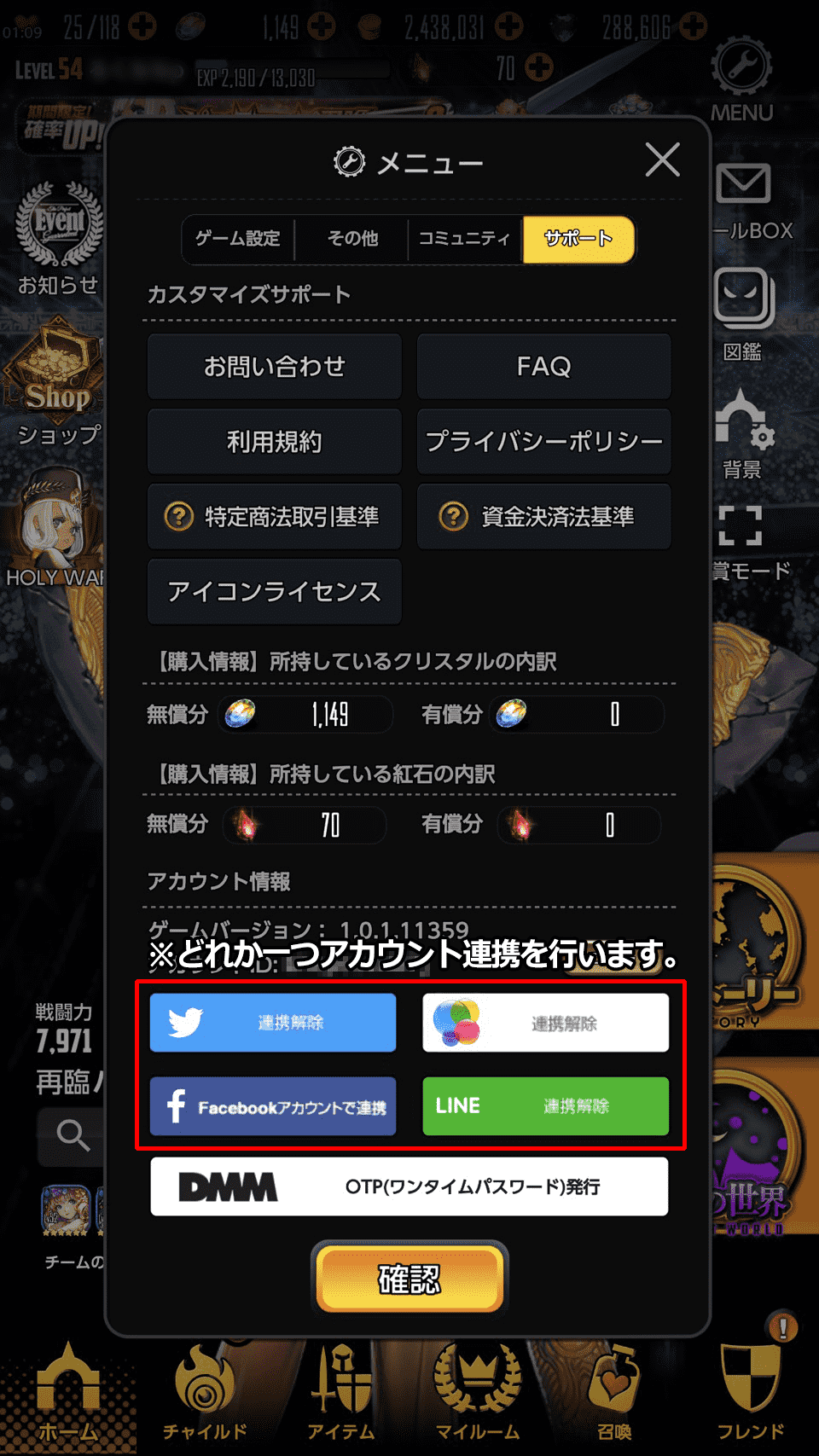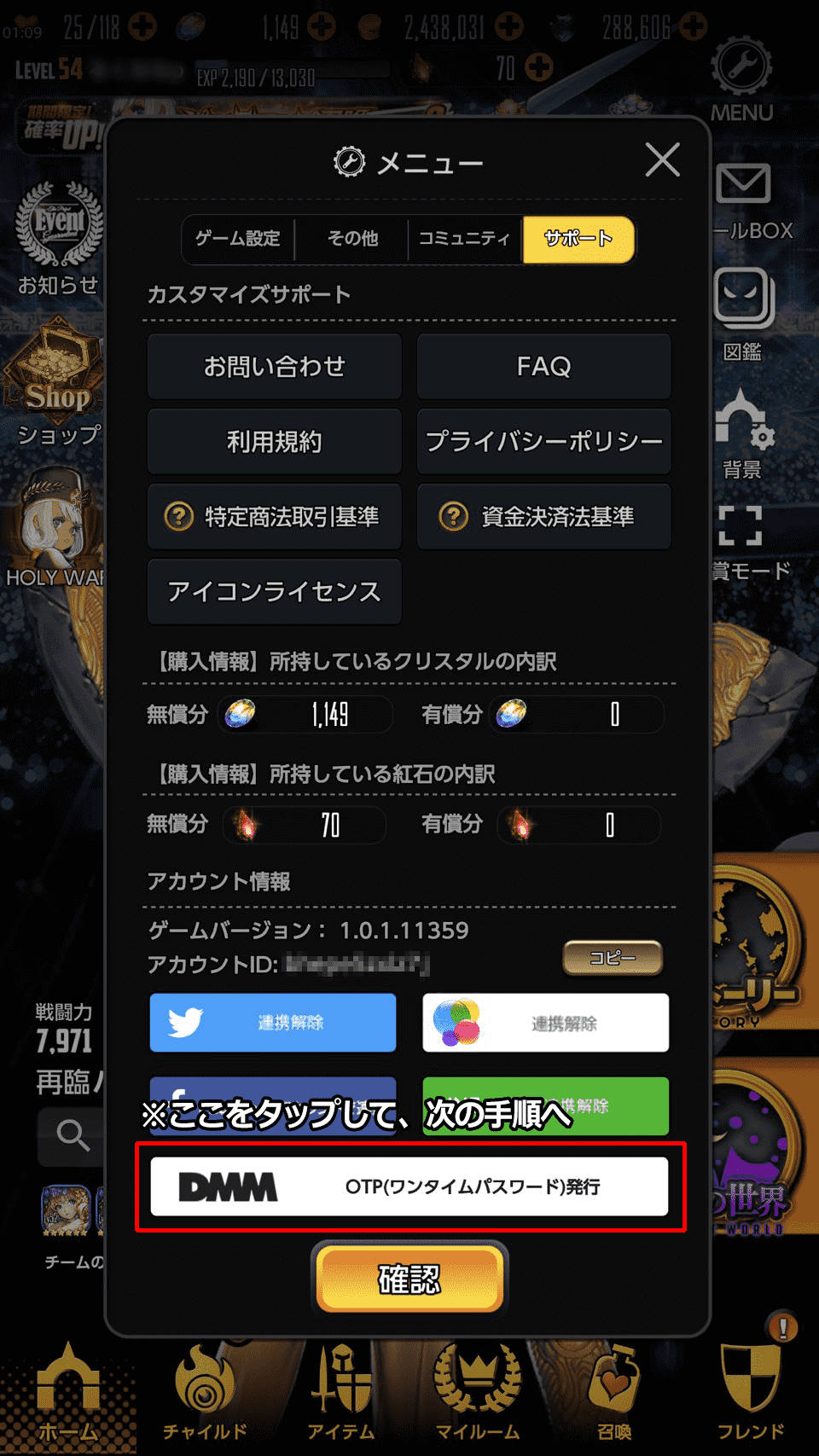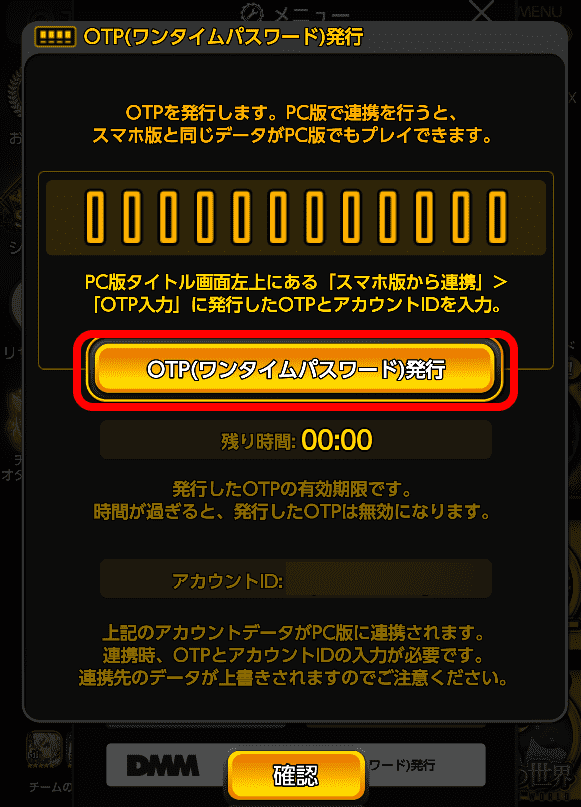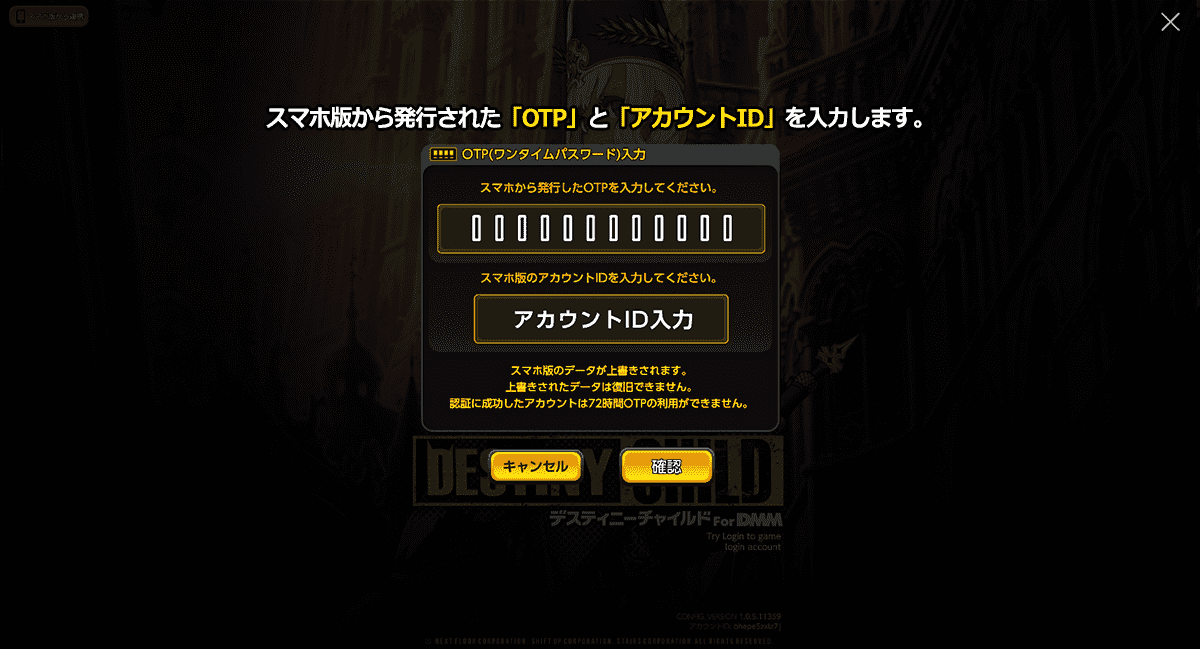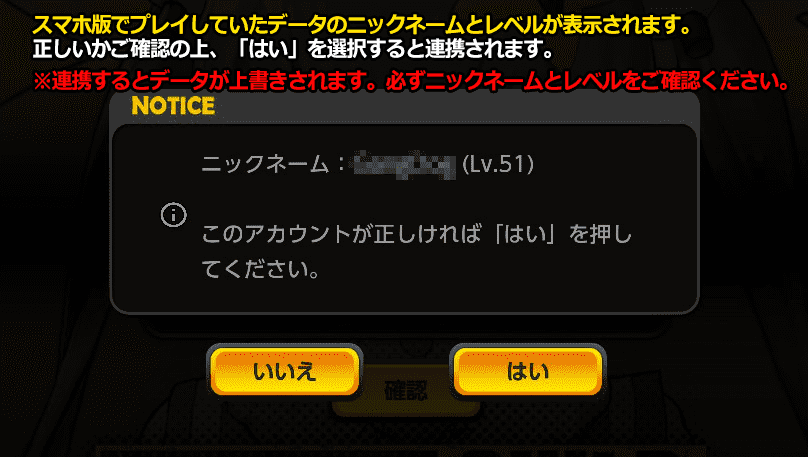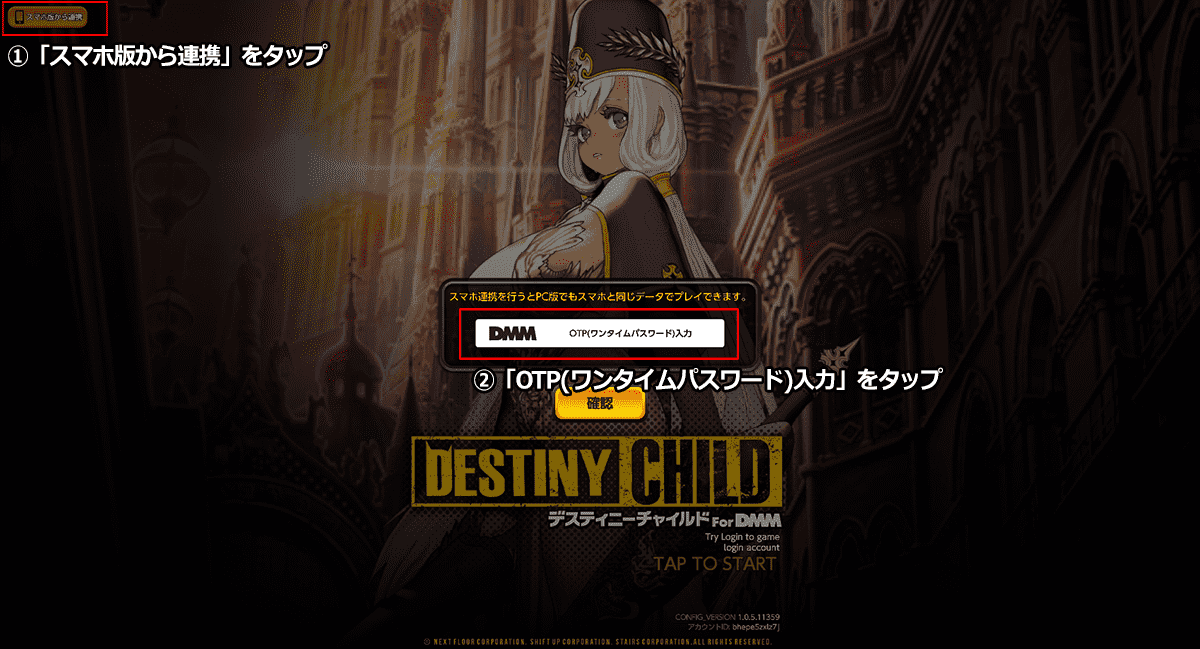Q. データ連携について
(スマホ版のデータでPC版を遊ぶ)
- ゲームが進行しない場合や起動しない場合は、お手数ですが、再インストールをお試しください。
- スマホ版からPC版へデータを連携させる方法は以下の手順にて行ってください。
- スマホ版のデータをPC版に連携した場合、それまで遊んでいたPC版のデータは上書きされ、消えてしまいます。
- 連携を行う際は、どちらのデータを連携するのか、十分にご注意ください。
- 事前登録特典をスマホ版のデータで受け取りたい場合は、必ず、先にスマホ版のデータを連携してから、シリアル番号の入力を行ってください。
- ■ 事前準備:
- スマホ版「デスティニーチャイルド」の「MENU」>「サポート」の「アカウント情報」にあるサービスの中から好きなサービスとアカウント連携をおこなってください。
- ※アカウント連携を行っていないと、PC版とのデータ連携ができません
- ■ データ連携手順:
- 1.スマホ版「デスティニーチャイルド」の「MENU」>「その他」の「アカウント情報」にある 「OTP(ワンタイムパスワード)発行」ボタンをタップします。
- 2.「OTP(ワンタイムパスワード)発行」ボタンが表示されるので、ボタンを押してOTPの発行を行います。
- 3.画面内に「OTP番号」と「アカウントID」が表示されます。
- 「OTP番号」と「アカウントID」を控え、PC版を起動してください。
- ※OTP番号の利用有効期限は5分です。有効期限が過ぎると、発行した番号は利用できません。有効期限が過ぎた場合、度同様の手順でOTP番号の発行を行ってください。
- 4.PC版「デスティニーチャイルド For DMM」を起動し、タイトル画面左上にある
- 「スマホ版から連携」>「 OTP 入力」をタップします。
- 5.手順3にて表示された「OTP番号」と「アカウントID」を入力します。
- すべての項目の入力が完了したら、「確認」ボタンを押します。
- 6.データ連携が完了した内容が表示されたら、ゲームが再起動します。
タイトル画面に引き継いだアカウントIDが表示されていれば完了です。